Ventana del Editor de Fórmulas
Contents
[
Hide
]
El Editor de Fórmulas le permite crear fórmulas para un informe.
Para editar una fórmula en una celda de Microsoft Excel:
- En Microsoft Excel, seleccione una celda.
- Abre el diálogo Editar Fórmula haciendo clic en Editar Fórmula en la barra de herramientas. (Agregar fórmulas de Servicios de Informes muestra un ejemplo que edita una fórmula.) El diálogo está dividido en secciones: el área de edición en la parte superior y el área de fórmula en la parte inferior. Utiliza el área de fórmula para poblar el área de edición.
- Selecciona una categoría (usuario, parámetros, campos, etc.) de la lista Campos de Informe (la lista de la izquierda).
- Selecciona el tipo de la lista Funciones (en el medio).
- Selecciona una opción de la lista Operadores (la lista de la derecha).
- Haz clic en Insertar para agregar la expresión al área Editar.
- Haz clic en Insertar cuando la expresión esté completa. La fórmula se inserta en la celda.
El diálogo Editar Fórmula
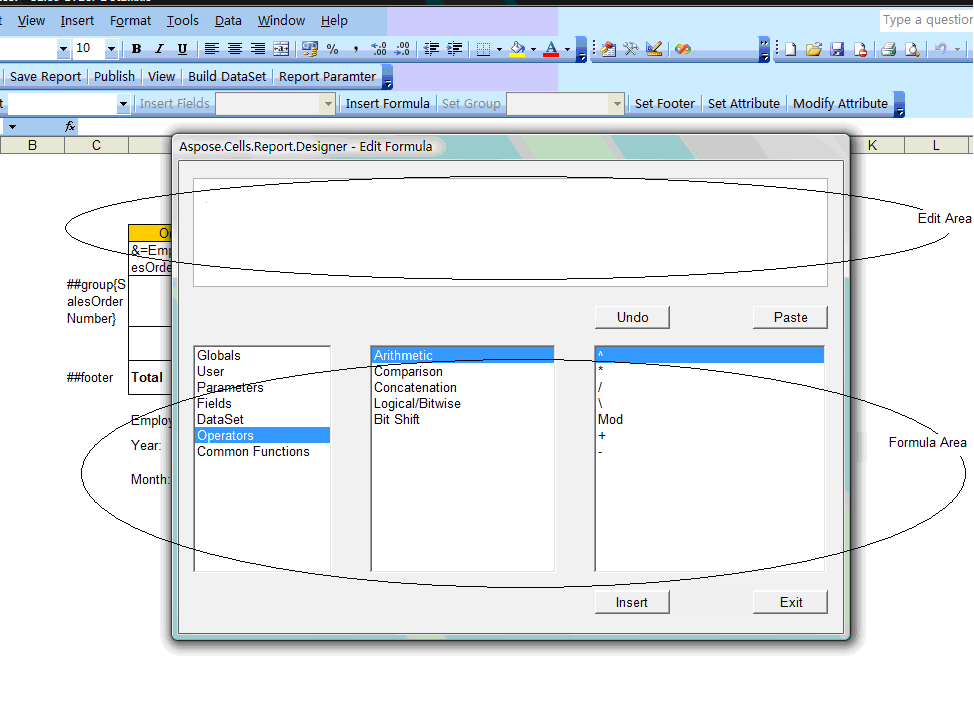
El diálogo Editar Fórmula está dividido en secciones, descritas a continuación.
Área de Edición
Esta es el área donde creas o editas una fórmula. Crea una fórmula haciendo doble clic en cualquiera de los componentes listados en las listas Campos de Informe, Funciones u Operadores. Cuando eliges un componente, la sintaxis requerida también se inserta. También puedes ingresar manualmente una fórmula.
Área de Fórmula
El área de fórmula contiene tres secciones, cada una enumera información utilizada para construir una fórmula.
- Campos de Informe - la lista de la izquierda enumera todos los campos de la base de datos accesibles para el informe. También lista cualquier fórmula o grupo ya creados.
- Funciones - la lista del medio contiene funciones, procedimientos predefinidos que devuelven valores. Realizan cálculos como PROMEDIO, SUMA, CONTAR, SEN, MAYÚSCULAS, etc.
- Operadores - los ‘verbos de acción’ utilizados en fórmulas. Los operadores describen una operación o una acción que se lleva a cabo entre dos o más valores. Ejemplos de operadores: sumar, restar, menor que y mayor que, etc.
Controles
El diálogo tiene varios controles:
| Nombre del botón | Descripción |
|---|---|
| Undo | Deshace una acción. |
| Paste | Pega una cadena de caracteres compuesta por los componentes enumerados en el área de fórmulas en el área de edición. |
| Insert | Toma el valor en el área de edición y lo inserta como una fórmula en una celda. |
| Exit | Cierra el Editor de fórmulas. |
|
Temas relacionados:
|